Bepaalde actieve applicaties op uw Mac verbergen
Diversen / / February 14, 2022
terug in de vroegere dagen van de Mac, OS X had vroeger een ingebouwde functie waarmee je je op één venster kunt concentreren terwijl je alle andere verbergt. Om wat voor reden dan ook, besloot Apple daar vanaf te komen. Als gevolg hiervan is het nu ook moeilijk om al je openstaande ramen te verbergen om te beschermen tegen dwalende ogen in de buurt.

Gelukkig herstelt een nieuwe Mac-app genaamd Hides deze functies. Met de app kun je je Mac in "Enkele app-modus" gebruiken en snel al je vensters verbergen met een enkele klik of sneltoets. Verbergt is $ 4,99 in de Mac App Store, maar zeker de moeite waard als je vaak in een drukke omgeving bent, maar wat privé browsen moet doen.
Verberg je hele bureaublad
Als u uw hele bureaublad met Hides wilt verbergen, gebruikt u het paneel Voorkeuren dat wordt geopend wanneer u de toepassing voor het eerst start. U kunt beslissen of u elke actieve toepassing wilt verbergen of alleen de enkele app-modus wilt gebruiken. Voor onze doeleinden, zorg ervoor dat:
Enkele app-modus in de linkerzijbalk is uitgeschakeld.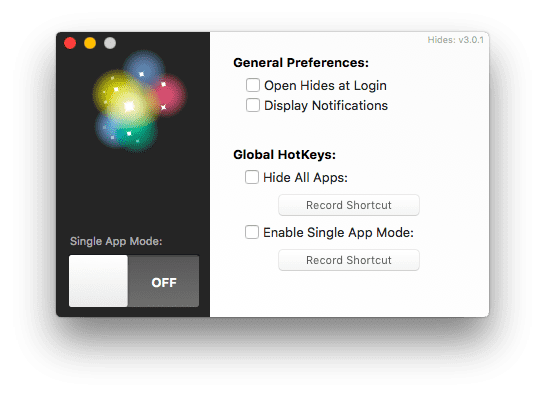
Terwijl Hides in uw menubalk staat voor gemakkelijke toegang, wilt u misschien een sneltoets instellen om de vensters nog sneller te verbergen. Selecteer Alle apps verbergen in de Voorkeuren om dit te doen. Dan klikken Snelkoppeling opnemen en kies uw toetscombinatie om in te stellen.
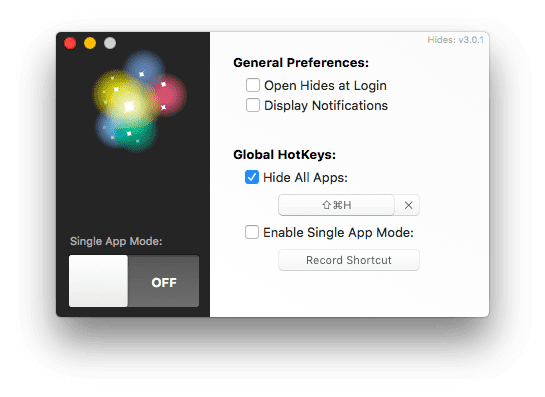
Klik vanaf daar op Verbergt in de menubalk en kies Alle apps verbergen of gebruik gewoon je Toetsenbord sneltoets. Al uw vensters zullen van het bureaublad verdwijnen.

Individuele toepassingen verbergen
Om individuele applicaties op je Mac te verbergen, ga je terug naar de Hides-voorkeuren, toegankelijk via de menubalkoptie. Klik deze keer op de schakelaar aan de linkerkant die aan gaat Enkele app-modus.
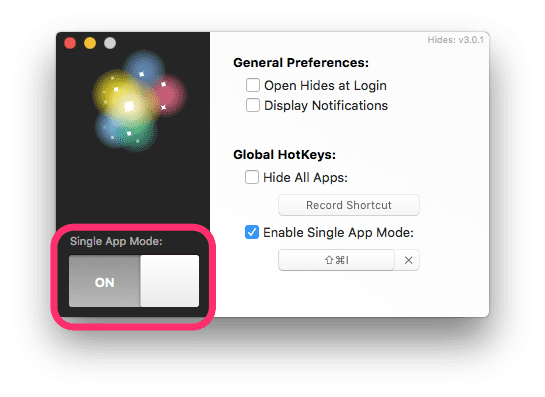
Met de enkele app-modus kunt u in wezen slechts één applicatie tegelijk gebruiken en de rest wordt automatisch verborgen. Als je Safari, Berichten, Agenda en Mail hebt geopend en de Single App-modus is ingeschakeld, kun je slechts een van de vier zien die je kiest. Als u besluit dat u alleen Safari wilt zien, maar vervolgens probeert om Berichten te openen, wordt het venster Berichten geopend en wordt Safari automatisch geminimaliseerd.
Dit is een geweldig hulpmiddel als u laserfocus op een specifieke toepassing nodig hebt en niet wilt dat de storende rommel erachter op uw bureaublad. Met Hides kun je een sneltoets kiezen om ook de Single App-modus in te schakelen, dus profiteer daarvan als je snelle toegang wilt.
Als je nog meer privacy op je computer nodig hebt, bekijk dan onze handige gids om niet alleen bestanden en mappen te verbergen op je Mac, maar ze ook met een wachtwoord beveiligen.
Laatst bijgewerkt op 03 februari 2022
Het bovenstaande artikel kan gelieerde links bevatten die Guiding Tech helpen ondersteunen. Het tast onze redactionele integriteit echter niet aan. De inhoud blijft onbevooroordeeld en authentiek.
WIST U
Uw browser houdt het besturingssysteem, het IP-adres, de browser van uw systeem bij, evenals browser-plug-ins en add-ons.

Geschreven door
George Tinari schrijft al meer dan zeven jaar over technologie: handleidingen, how-to's, nieuws, recensies en meer. Hij zit meestal voor zijn laptop, eet, luistert naar muziek of zingt luid mee met die muziek. Je kunt hem ook volgen op Twitter @gtinari als je meer klachten en sarcasme in je tijdlijn nodig hebt.



